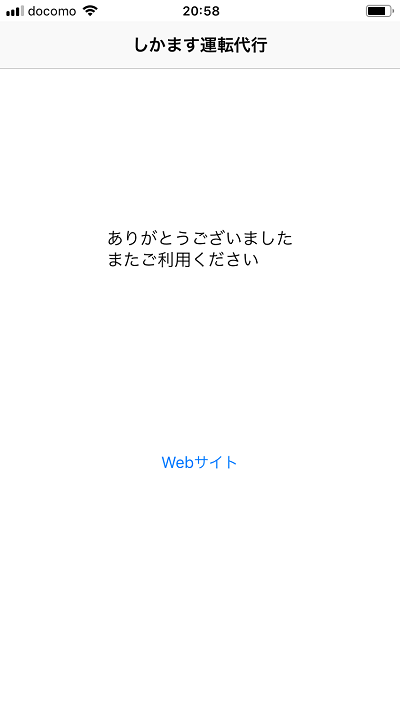〇ログイン画面
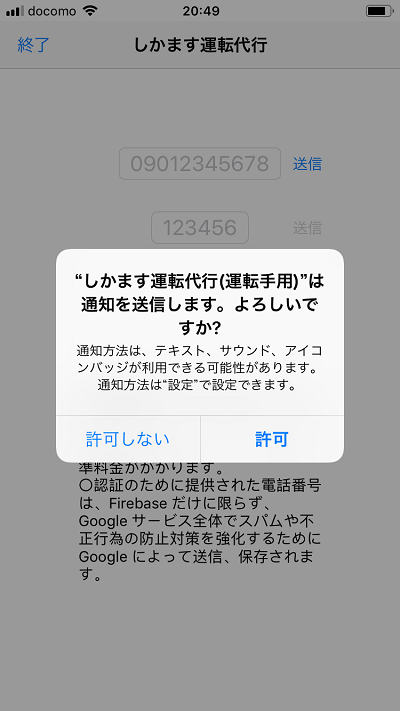
通知の送信を許可してください。
電話番号を送信した後、SMSで受け取った認証コードを送信してください。
未契約の場合は登録できませんので先にお申し込みください。
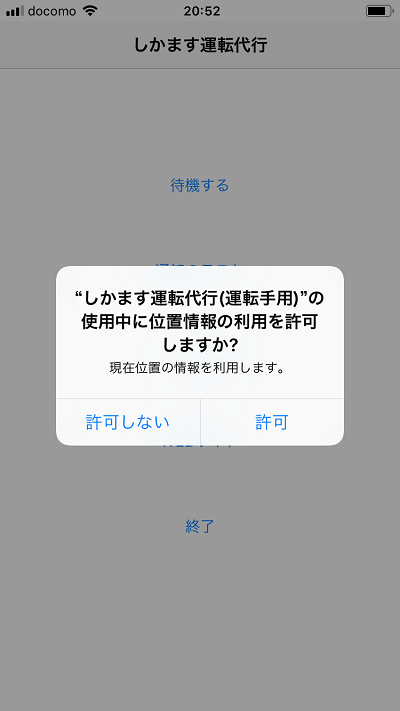
位置情報の利用を許可してください。
〇メニュー画面
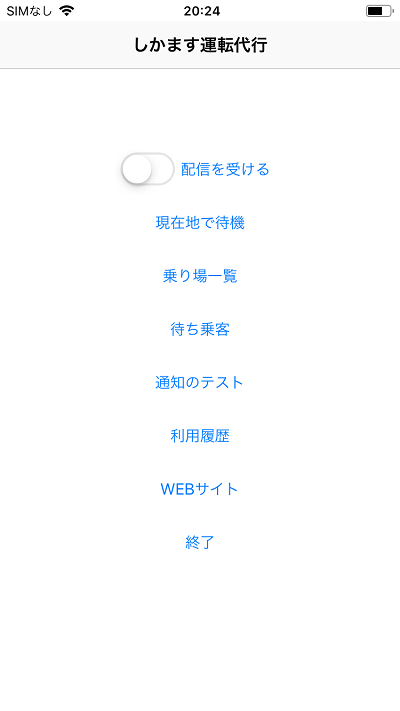
[配信を受ける] 乗り場に待ち乗客が現れた場合に通知が届きます。
[現在地で待機] GPSで現在位置を取得した後、乗り場情報を表示します。
取得できなかった場合は再度やり直してください。
[乗り場一覧] すべての乗り場一覧画面が表示されます。
[待ち乗客] 配車待ちの乗客があれば表示されます。
[通知のテスト] 数秒以内に通知音、振動でお知らせします。
通知が来ない場合は使用しないでください。
[利用履歴] 10日以内の履歴を表示します。
〇配信を受ける
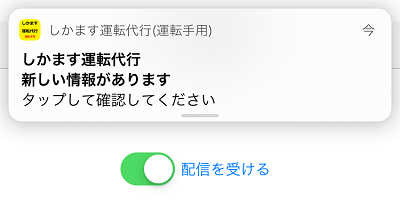
配信を受けるにチェックを入れておくとどこかの乗り場で乗客が待ち状態になるたびに通知が届きます。
乗り場一覧画面や、待ち乗客画面から確認してください。
配信状態は[終了]ボタンを押してログアウトすると自動的に解除されます。
〇乗り場一覧画面
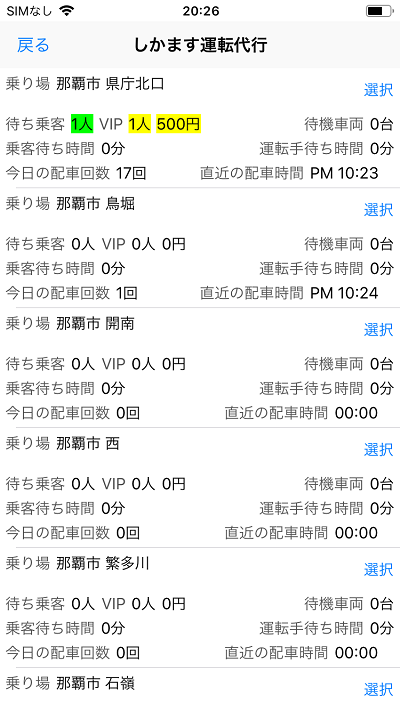
全ての乗り場が表示されます。
この中から待機する乗り場を選択できます。
待ち乗客がいる乗り場が上位に表示されます。
現在地で待機ボタンはGPSで位置を取得してこの中から自動的に選択しています。
[選択] 乗り場情報画面に移動します。
〇待ち乗客画面
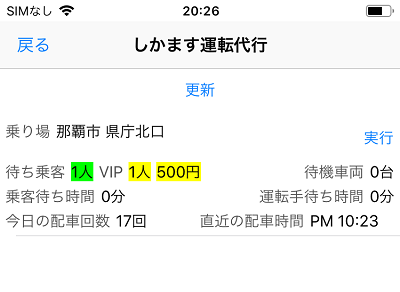
待ち乗客がいる乗り場のみ表示されます。
待機せずに待ち乗客の対応をする場合に使用してください。
[更新] 待ち乗客情報を取得します。
[実行] 乗客とのマッチング処理を行います。
〇乗り場情報画面
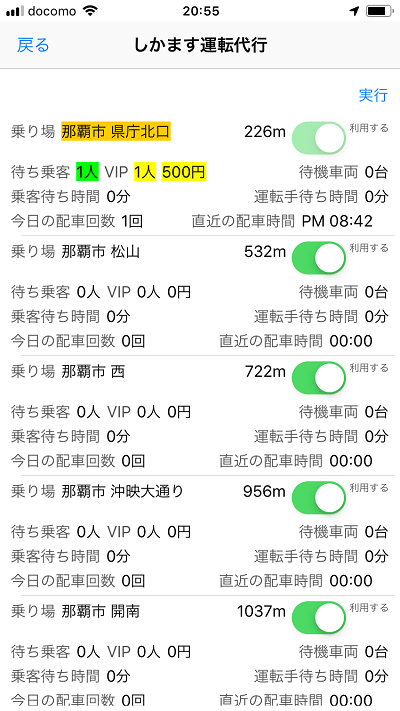
一番上のオレンジ色の乗り場が最寄りの乗り場となります。
待ち乗客がない場合はここで待機します。
2km以内で最大5か所の乗り場が表示されます。
待ち時間は先頭が並んでから現在までの時間です。
[実行] 待ち乗客をマッチング検索し、見つかった場合は乗客情報を表示し見つからなかった場合は待機状態になります。
[利用する] チェックを入れておくと周辺の乗り場の乗客も検索対象となります。
追加料金が多い順、乗り場が近い順、待機時間が早い順に乗客が選ばれます。
〇待機画面
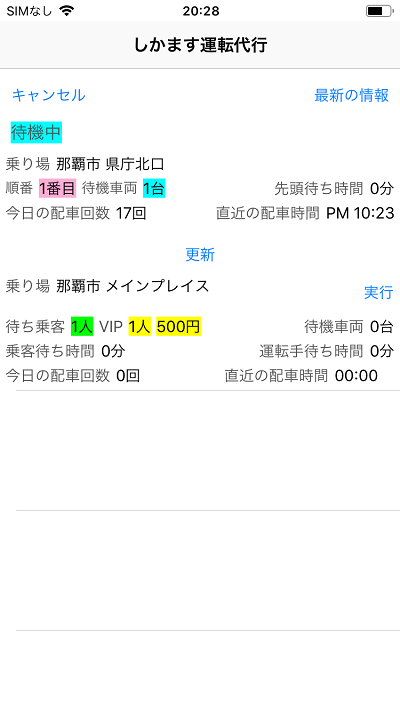
この状態でバックグラウンドやスリープ状態にしても大丈夫です。
乗客が見つかり次第プッシュ通知(通知音と振動)でお知らせします。
[最新の情報に更新] 最新の情報を取得し画面を更新します。
[キャンセル] 配車待ち状態をキャンセルします。
[更新] ボタン以下は、待ち乗客画面と同じ画面で待機中も他の乗り場に対応できるようになっています。
メニュー画面の[配信を受ける]にチェックを入れておくと待ち乗客が現れるたびに通知が届きます。
[実行] ボタンを押してマッチングが成立すると配車位置表示画面に移動し乗客情報が表示されます。
その場合待機中の情報は自動的にキャンセルされます。
〇配車位置表示画面

乗客が指定した配車位置を表示します。
[電話をかける] 乗客に電話を掛けます。
到着予定時間などを伝え追加料金が表示されている場合はこの金額で良いか確認してください。
[地図を戻す] 最初の状態に地図を戻します。
[結果入力] 結果入力画面を表示します。
〇結果入力画面
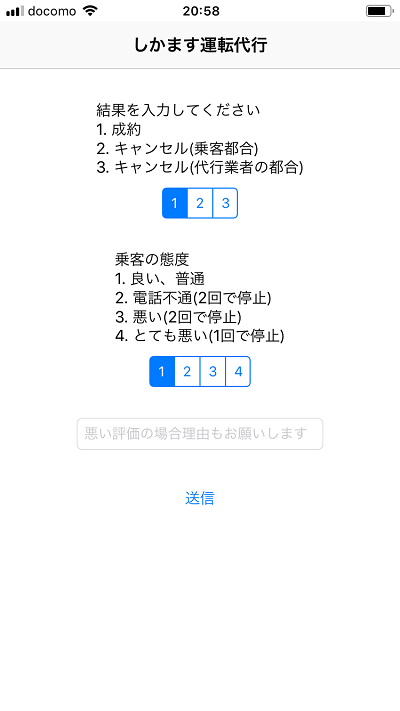
配車結果と乗客の態度を入力してください。
態度が「悪い」、「とても悪い」場合はその理由も入力してください。
乗客の代わりに飲食店などが申し込んだ場合は「良い、普通」の評価にしてください。
〇利用履歴画面
履歴画面からも配車結果を入力できます。
未入力の場合は[成約]として扱いますので全部入力しなくても結構です。
キャンセルや態度が悪かった場合のみ入力してください。
〇終了画面